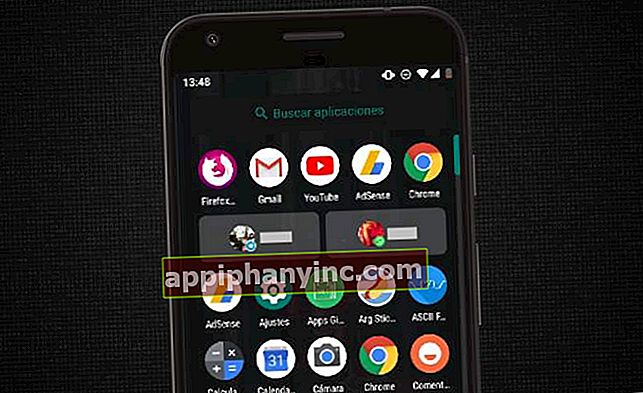Kako gledati TV na Chromecastu pomoću KODI - The Happy Android

The Google Chromecast Oni su stvarno praktični uređaji koji nam omogućuju gledanje Netflixa, Amazon Prime Video, DAZN, HBO i drugih sličnih usluga bez potrebe za pametnim televizorom. Ali što je s doživotnom televizijom uživo?
U tim bi slučajevima bila potrebna aplikacija koja može emitirati španjolske DTT kanale, internetska TV u Latinskoj Americi ili bilo koji prijenos koji inače gledamo na TV ekranu. Na taj način možemo gledajte TV uživo s monitora računala, ili iz TV bez digitalnog signala ili antene: sve što nam treba je internetska veza.
Kako strujati TV s Chromecasta s KODI
Za ostvarenje našeg cilja koristit ćemo KODI multimedijski uređaj. Kao što će mnogi korisnici aplikacije već znati, uređaj nije standardno kompatibilan s Chromecastom, no kako bismo to riješili, primijenit ćemo mali trik koji će nam omogućiti da bez većih poteškoća emitiramo KODI sadržaj na televizor.
1. korak: Instalirajte KODI
Ako na mobitelu još uvijek nemamo instaliranu aplikaciju KODI, možemo je preuzeti s Android Play trgovine ili sa službene web stranice playera, gdje ćemo među ostalim sustavima pronaći verzije za iOS, Linux, Windows ili Raspberry.
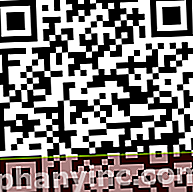
 Preuzmite QR-kod Kodi Razvojni programer: XBMC Foundation Cijena: Besplatno
Preuzmite QR-kod Kodi Razvojni programer: XBMC Foundation Cijena: Besplatno 2. korak: Učitajte popis TV kanala
Sljedeći je korak učitavanje TV kanala koje želimo gledati na KODI. Za ovaj primjer koristit ćemo IPTV emisije španjolskih DTT kanala (koji se otvoreno emitiraju putem Interneta), premda to možemo učiniti ako imamo IPTV emisije s kanala u drugoj zemlji.
- Ulazimo u Github repozitorij TDTChannels projekta koji je razvio LaQuay i preuzimamo cjelokupni popis TV kanala na datoteka u .M3U8 formatu. Također možemo pronaći datoteku za preuzimanje (m3u8) na službenoj web stranici TDTChannels OVDJE.

- Sada otvaramo aplikaciju KODI i u bočnom izborniku kliknite na "Dodaci -> Moji dodaci”.

- Idemo do "PVR klijenti -> PVR IPTV jednostavni klijent"I mi ulazimo"Konfigurirati”.



- U ovom novom prozoru idemo na “Općenito -> URL popisa za reprodukciju M3U”I mi ćemo odabrati Datoteka "m3u8” koju smo upravo sada preuzeli. Napomena: Ako koristimo Android telefon, uobičajena stvar je da se datoteka nalazi u mapi "Preuzimanja".

- Na kraju pritisnemo "u redu”Za učitavanje popisa i u glavnom izborniku PVR IPTV Simple Client aktiviramo gumb "Omogućiti”.

Na taj bismo način već imali na raspolaganju sve španjolske DTT kanale za gledanje. Da bismo to učinili, samo se moramo vratiti na glavni KODI izbornik i pristupiti odjeljku "TV".

3. korak: Uspostavite vezu između KODI i Chromecasta
Sad kad imamo televizor konfiguriran u KODI, trebamo samo moći slati takav sadržaj na Chromecast. Da bismo to postigli, koristit ćemo aplikaciju LocalCast koja je besplatna i može se savršeno preuzeti iz Trgovine Play.

 Preuzmite QR-kod LocalCast za Chromecast, Roku, Fire TV, Smart TV Razvojni programer: Stefan Pledl Cijena: Besplatno
Preuzmite QR-kod LocalCast za Chromecast, Roku, Fire TV, Smart TV Razvojni programer: Stefan Pledl Cijena: Besplatno Nakon što instaliramo aplikaciju, slijedimo ove korake:
- Preuzimamo datoteku playercorefactory.xml. Ovo je vrlo važna datoteka, jer je skripta odgovorna za prisiljavanje prijenosa sadržaja s KODI-a na LocalCast kako bismo ga mogli poslati izravno na naš Chromecast.
- Dalje, otvaramo istraživač datoteka našeg Android telefona. Ako nemamo nijedan instaliran, možemo pokušati s ZVIJEZDA prilično cjelovit i lagan upravitelj lagane upotrebe. Zatim idemo na izbornik postavki preglednika i u "Konfigurirajte zadane postavke prikaza”Aktiviramo karticu tako da prikazuju se skrivene datoteke.

- Sljedeći je korak s istraživačem datoteka pomaknuti se do mape "Preuzimanja" ili "Preuzimanja" i pronaći datoteku. xml koje smo upravo preuzeli. Kopiramo ga i zalijepimo unutar mape "korisnički podaci". Ova se mapa nalazi unutar interne memorije telefona, u "Android -> Podaci -> org.xbmc.kodi -> datoteke -> .kodi”.

Ovime postižemo da kad god reproduciramo nešto od KODI-ja, poput televizijskog prijenosa, LocalCast nam daje mogućnost slanja sav taj sadržaj izravno na Chromecast, što je upravo ono što tražimo. Osim toga, također radi s isključenim mobilnim zaslonom.

Korak # 4: Uživajte u Internet TV-u na Chromecastu
Odavde moramo samo testirati sustav koji smo upravo sastavili: otvorimo KODI, idemo na odjeljak TV i odaberemo kanal. Prvi put morat ćemo konfigurirati nekoliko parametara kako bismo uspostavili vezu s televizorom, ali odatle će se sve reprodukcije automatski otvoriti na uređaju Chromecast. Praktično i vrlo jednostavno za upotrebu.
Imaš li Telegram instaliran? Primite najbolji post svakog dana naš kanal. Ili ako želite, saznajte sve od naših Facebook stranica.